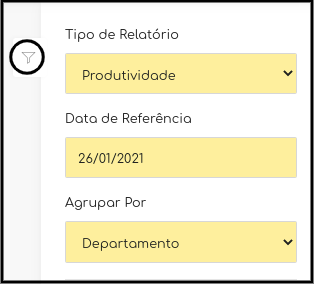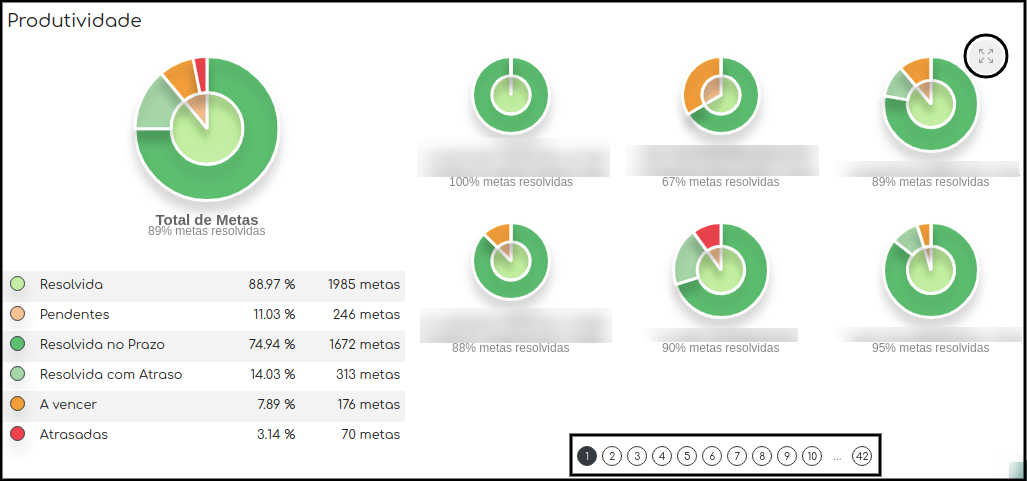Dashboard/Gráficos
Dashboards são painéis visuais que centralizam informações importantes possibilitando uma visão rápida de um cenário em tempo real, para a tomada de decisões mais acertadas. Na Plataforma PAM, este recurso permite que os usuários obtenham gráficos sobre a produtividade e desempenho, somado a diversos filtros que otimizam eventuais cálculos. E não se esqueça, caso queira, você pode deixar os gráficos em uma TV, que de tempos em tempos ele atualiza automaticamente.
Para acessar tais gráficos, basta clicar na aba seguinte de desempenho:
Ao lado direito da tela, terá um icone de filtro, nela, escolha o tipo de relatório, se é por “produtividade” ou “desempenho”, uma data de referência - por padrão se usa a data atual da geração do relatório, mas caso queira simular outras datas, fique a vontade, e, por fim, escolha como prefere agrupar os gráficos. Esses são os filtros mais importantes, mas, claro, traremos mais detalhes a seguir.
A depender da necessidade, outros parâmetros também podem ser preenchidos e ajudar a filtrar os gráficos, mas reforçamos, nenhum deles é obrigatório, consiste apenas no refinamento dos gráficos desejados. São eles:
- Situação: Resolvidas no prazo, em atraso, resolvidas, pendentes, a vencer e atrasadas. Tanto pelo prazo local, como para o prazo legal;
- Vencimento Inicial e Final: Defina um parametro inicial e final para sua pesquisa;
- Tipo de resolução: Arquivo na rede, arquivo PAM, manual ou qualquer;
- Departamento: Defina aqui o setor que deseja visualizar;
- Setor Exato: Defina aqui o setor que possui metas vinculadas a esse setor, uma vez que pode-se ter metas que foram alteradas manualmente o setor, por exemplo;
- Colaborador: Basta selecionar aquele(a) que deseja verificar de forma mais especifica;
- Periodicidade: Busque as metas com determinada periodicidade, exemplo: diária, semanal, quinzenal, mensal, etc…;
- Matriz: Busque por informações das empresas que são matrizes, ou que são filiais;
- Perfil (PACOTE): Agrupamento de um determinado segmento de empresas;
- Processo: Caso deseja, você pode fazer uma pesquisa por determinado processo;
- Tipo de processo: Contábil, fiscal, por exemplo;
- Ativa: Se o processo está ativo, inativo ou desconhecido;
- Metas Avulsas: Em que você escolhe somente metas avulsas, somente metas derivadas de processos ou qualquer meta.
- Tags: Busca pelas tags definidas nos clientes;
- Cliente Ativo: Caos deseje ver as metas de algum cliente inativo, basta escolher a opção Não;
- Cliente: Informações especificas de algum cliente, nesse campo você define o nome e clica em enter, após é só selecionar o respectivo resultado;
- Permitir sem fato gerador: Permite que encontre metas com ou sem a necessidade de validação de documento;
- Com arquivo associado (metas manuais não aparecem): Busque por metas que necessariamente possuem arquivos;
- Resolvida sem fato gerador: Busque por metas que foram resolvidas sem fato gerador;
- Arquivo Válido: Busque por metas que foram resolvidas com arquivos validados pelo PAM;
- Competência Mínima e Máxima: Defina uma data inicial e final, para o PAM buscar pela competência;
- Prazo legal Inicial e Final: Defina uma data inicial e final, para o PAM buscar pelo prazo legal;
- Gera Multa: Busque as metas que geram multas;
- Influi no Desempenho: Se deseja visualizar informações que influem no desempenho, basta clicar em SIM.
Após o preenchimento dos campos, clique em gerar gráfico, e a plataforma produzirá o gráfico a partir dos campos preenchidos. Você também poderá expandir essa tela. O PAM irá atualizar as informações e passar para outras páginas, caso tenha, de forma automática.
Dê uma olhadinha no vídeo, explicamos cada passo a passo também ![]()